超简单!原来MKV转换mp4格式只需这几步!
随着互联网上多媒体资源的丰富,我们经常会遇到需要将MKV格式的视频转换成MP4的情况。MKV和MP4都是常用的视频格式,但是它们有着不同的特性和适用场景。有时候,我们需要将MKV转换mp4格式,以便更好地兼容设备或满足特定需求。本文将向你介绍简单易用的方法,只需几个步骤就能轻松完成MKV到MP4的转换。快来看看吧!

mkv和mp4的区别
mkv和mp4什么区别?MKV更为灵活,适合高级媒体需求,而MP4在兼容性和广泛应用方面更强大(选择取决于具体的用途和需求)。如下是它们之间的具体区别:
(1)容器格式
MKV:开放、自由、可扩展的多媒体容器,支持多种音视频轨道和元数据。
MP4:MPEG标准的多媒体容器,用于存储视频、音频、字幕和图像。
(2)支持轨道类型
MKV:更灵活,支持几乎所有类型的音频、视频和字幕轨道。
MP4:虽然也支持多种轨道,但在一些高级编解码器和多轨道字幕方面相对受限制。

(3)技术规格
MKV:没有特定的技术规格,更灵活。
MP4:遵循MPEG标准,有更为严格的技术规范。
(4)兼容性
MKV:在一些特定的播放器和设备上可能不如MP4兼容。
MP4:在绝大多数播放器和设备上有很好的兼容性。
mkv用什么播放器可以播放?
mkv格式用什么播放器可以播放?主流的播放器都可以支持MKV播放,例如百度影音、万能播放器Kmplayer、QQ影音等。此外,VLC也是一个开源、免费的多媒体播放器,能够播放几乎所有的视频格式,包括MKV。
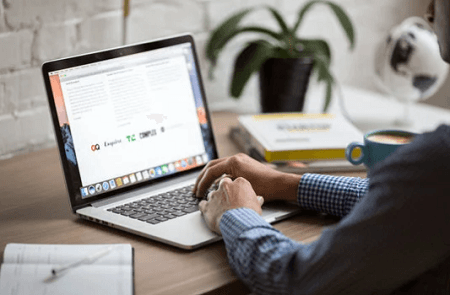
MKV如何转换mp4格式?
mkv可以直接改mp4吗?一般来说是不建议这样做的。因为MKV是一种封装格式,它包含多种编码格式的视频和音频流。如果不能正确地处理这些编码格式,在将mkv直接修改后缀后,可能会导致视频质量损失,如清晰度降低、色彩失真等,还可能会出现在某些设备或平台上无法播放的问题。
如果我们要把MKV格式转换为MP4格式,需要使用一些专业的转换软件或者转换工具来进行操作。这里推荐的一款转换软件是数据蛙视频转换器。这款软件支持多种视频和音频格式的转换,包括MKV转换mp4格式,保证转换后的MP4文件保持高质量,提供出色的视听体验。
MKV转MP4并不复杂,只需几个简单的步骤,您就能完成这一转换,而数据蛙视频转换器还有免费试用的功能,值得您尝试!
使用转换软件进行MKV转MP4的操作步骤:
第1步:访问官方网站,下载并安装数据蛙视频转换器。打开软件,你能看到直观的用户界面,使得操作更加简单明了。这里我们点击【+】,选择要转换的MKV文件。

第2步:mkv文件怎么转换成mp4?批量添加多个MKV文件后,我们可以点击【输出格式】这里进行统一转换,不用一个个点击。在【视频】界面,选择【MP4】、【与源文件相同】。
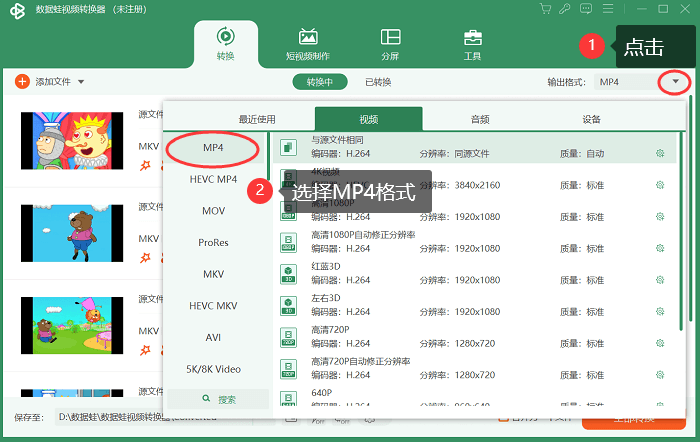
第3步:如果你还有MKV视频需要添加,可以继续单击【添加文件】按钮。需要转换的视频较多,可以打开【极速转换】,提高视频格式转换速度。
单击齿轮图标,在【计划任务】选择完成时的动作,比如【打开输出文件夹】。
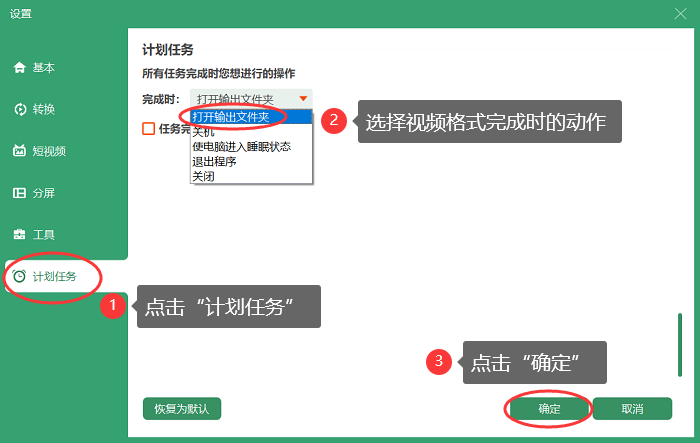
第4步:最后单击【全部转换】按钮,软件将开始将MKV文件转换成MP4。转换完成后,软件会自动弹出转换好的MP4文件。
通过以上步骤,相信你已经成功地将MKV转换mp4格式。这个过程是不是比想象中的要简单得多呢?希望这个方法能帮到你,让你轻松应对MKV转MP4的需求。如果你还有其他问题或疑问,欢迎随时联系我们。祝你转换顺利!

